Als technisch recensent en schrijver bestaat het leeuwendeel van mijn werk uit het op de hoogte blijven van de nieuwste technologie en apparatuur, met name op het gebied van laptops en notebooks. Het verbaast velen dan ook dat mijn primaire persoonlijke laptop meer dan 10 jaar oud is. Niet alleen dat, maar mijn andere notebooks zijn bijna net zo oud, maar ze voldoen allemaal net zo goed aan mijn behoeften als elke andere moderne machine. Hoewel het erg verleidelijk is om de meest glimmende nieuwe machine aan te schaffen zodra deze de showvloer op CES verlaat, heb ik gemerkt dat zelfs een tien jaar oude computer prima werkt voor mij. Ik durf er ook geld om te verwedden dat een oudere laptop ook prima voor u kan werken. Luister naar me.
Top 10 Testrapporten
» Top 10 Multimedia Notebooks
» Top 10 Gaming-Notebooks
» Top 10 Budget Gaming Laptops
» Top 10 Lichtgewicht Gaming-Notebooks
» Top 10 Premium Office/Business-Notebooks
» Top 10 Budget Office/Business-Notebooks
» Top 10 Workstation-Laptops
» Top 10 Subnotebooks
» Top 10 Ultrabooks
» Top 10 Notebooks tot €300
» Top 10 Notebooks tot €500
» Top 10 Notebooks tot € 1.000De beste notebookbeeldschermen zoals getest door Notebookcheck
» De beste notebookbeeldschermen
» Top Windows Alternatieven voor de MacBook Pro 13
» Top Windows Alternatieven voor de MacBook Pro 15
» Top Windows alternatieven voor de MacBook 12 en Air
» Top 10 best verkopende notebooks op Amazon
» Top 10 Convertible Notebooks
» Top 10 Tablets
» Top 10 Tablets tot € 250
» Top 10 Smartphones
» Top 10 Phablets (>90cm²)
» Top 10 Camera Smartphones
» Top 10 Smartphones tot €500
» Top 10 best verkopende smartphones op Amazon
Nieuw is niet altijd beter
In de afgelopen 15 jaar is het ontwerp van laptops drastisch veranderd. Dankzij de verbeterde chiptechnologie zijn notebookcomputers dunner, lichter en krachtiger geworden. Onderweg is er echter ook heel wat ingeleverd. Vergelijk de nieuwste MacBook Air met de nu 11 jaar oude Dell Latitude E6430 (wat mijn persoonlijke machine is). Op het eerste gezicht blaast de MacBook Air de Latitude uit het water. Hij is aanzienlijk krachtiger, maar verbruikt slechts een fractie van de energie die de Latitude verbruikt, hij is dunner en lichter dan de lompe dinosaurus van Dell, hij heeft een beter beeldscherm en hij gaat eeuwenlang mee zonder opladen. Maar als we verder kijken dan het adonische oppervlak van de MacBook Air, zien we ook een aantal nadelen.
De MacBook Air heeft slechts twee poorten. Het zijn Thunderbolt 3 poorten (USB4 op nieuwere MacBook Airs), maar u krijgt er maar twee. In het (weliswaar zeldzame) geval dat u Apple's prins moet opladen, worden uw poortopties gehalveerd en ernstig beperkt. Tenzij u het niet erg vindt om dat dongle-leven te leiden (en Apple heeft velen van ons aan dit nieuwe paradigma geconditioneerd), lijkt de MacBook Air op een narcistische ex-vriend: hij is gewoon niet gemaakt voor verbinding.
Vergelijk dat eens met de Dell Latitude E6430. Hoewel hij 11 jaar oud is, ondersteunt hij nog steeds moderne interfaces met twee USB-A 3.0 (5 Gbps) poorten, een extra USB 2.0 poort (het beste in combinatie met een externe muis) en een eSATA poort (die als vierde USB poort kan dienen). Daarnaast heeft de Latitude een ExpressCard-sleuf die kan worden voorzien van een kaart met meer poorten voor minder dan de prijs van een dongle. Er is ook een VGA-poort (verouderd, dat wel, maar nog steeds handig voor die ene projector in een vergaderzaal van een hotel) en een HDMI-poort, waardoor de Latitude kan worden aangesloten op twee externe beeldschermen terwijl het interne scherm nog steeds kan worden gebruikt. Tot slot zorgt een geïntegreerde Gigabit LAN-poort voor een stabielere verbinding met het internet dan WiFi, waarover de Latitude ook beschikt. Dit alles voor een prijs die minder dan een kwart is van die van de MacBook Air (over de prijs zullen we het later hebben).
Ik ben niet naïef; ik begrijp dat de Thunderbolt 3 poorten van de MacBook Air extreem snel, veelzijdig en (in de meeste opzichten) de superieure optie zijn. Maar hoe vaak heeft de gemiddelde persoon de volledige bandbreedte van Thunderbolt 3 of USB4 nodig? Waarschijnlijk kan de Latitude E6430 verbinding maken met dezelfde of vergelijkbare randapparatuur (bijv. een FHD-monitor, externe harde schijven, een muis) die de meeste mensen gebruiken met de MacBook Air. Mijn punt is niet dat de Latitude in dit opzicht superieur is (hoewel dat in sommige situaties wel zo is); mijn argument is eerder dat de Latitude gemakkelijk een vergelijkbare ervaring kan bieden als de MacBook Air, en waarschijnlijk tegen een lagere prijs.
Andere voordelen van oudere laptops
De voordelen gaan verder op andere gebieden: de onderdelen van de Latitude E6430 kunnen volledig worden geüpgraded, inclusief de CPU. Ik heb zelfs de dual-core Core i5-3340M omgewisseld voor een quad-core Core i7-3740QM, waardoor de prestaties voor ongeveer $35 drastisch werden verbeterd. Beide RAM SODIMM's, de harde schijf, de draadloze kaart en nog veel meer zijn allemaal te upgraden. Beter nog, andere onderdelen zoals het toetsenbord, het beeldscherm, de batterij en de behuizing zijn allemaal gemakkelijk verwisselbaar. Ik heb bijvoorbeeld het standaard toetsenbord vervangen door een toetsenbord met achtergrondverlichting, en het kostte me slechts $15 en 7 minuten. Als de batterij leeg is, heb ik een reservebatterij die ik voor $20 heb gekocht en die ik in een paar seconden kan vervangen. Ter vergelijking: niets op de MacBook Air kan door eindgebruikers worden geüpgraded (dus u zit voor altijd vast aan die schamele 8 GB RAM, ook al beweert Apple dat het genoeg is), en onderdelen zoals het toetsenbord, scherm of batterij zijn moeilijk en duur om te vervangen. Accessoires voor oudere machines, met name docks voor zakelijke machines, zijn er in overvloed en zijn goedkoop op sites als Amazon en eBay.
Er zijn nog een paar andere voordelen aan oudere laptops. De bouwkwaliteit van oudere laptops uit de zakelijke klasse, zoals Dell's Latitude lijn of Lenovo's ThinkPads, is meestal aanzienlijk hoger dan een nieuwe laptop voor een vergelijkbare prijs. Dit geldt ook voor team Mac; oudere MacBook Pro's (zoals de 2012 MacBook Pro 15) en MacBook Airs zijn prachtig gebouwde machines, en niet-Retina MacBook Pro's hebben gemakkelijk te upgraden RAM, opslag, batterijen en adapters voor de schijfeenheid.
Er is ook een verborgen voordeel (dat voor verschillende mensen van verschillende waarde is). Een gloednieuwe laptop van $1000+ beschadigen is een punt van stress dat ik nooit wil kennen, maar het is een reëel risico. Mocht er echter iets gebeuren met een gebruikte laptop van $200, dan hoeft u zich minder zorgen te maken. Niet alleen zijn reparaties goedkoper, maar de hele machine afdanken en een "nieuwe" oude laptop kopen is een gemakkelijker te slikken pil.
Ten slotte is de meest milieubewuste laptop die men kan kopen een computer die al bestaat. Door een oudere laptop een tweede leven te geven, voorkomt u dat die machine op de vuilnisbelt belandt en heeft u niet de koolstofkosten van de productie van een nieuwe laptop.
Nadelen van oudere laptops
Ik heb het gevoel dat ik de weegschaal een beetje in evenwicht moet brengen. Ik heb honderden woorden gewijd aan oudere laptops, maar het is niet allemaal zonneschijn en regenbogen. Er zijn duidelijk een aantal nadelen aan het gebruik van oudere notebooks, en sommige daarvan kunnen wel eens "dealbreakers" zijn.
Het grootste probleem met oudere laptops is een probleem dat alle oude technologie treft: ondersteuning. Oudere laptops kunnen misschien niet de nieuwste software draaien, en dit kan voor sommigen een groot struikelblok zijn. Mijn Dell Latitude E6430 zit bijvoorbeeld vast op Windows 10, dat Microsoft van plan is om dit binnenkort te beëindigen. Mijn MacBook Pro 2012 kreeg na macOS 10.14 geen updates meer, en mijn MacBook Air uit 2014 zal na macOS 11 niets meer te zien krijgen (althans, niet zonder wat geknutsel dat ik hieronder in detail beschrijf).
Ten tweede kan oudere hardware in het dagelijks leven vergelijkbare prestaties leveren als nieuw silicium, maar is deze lang niet zo efficiënt. Dit heeft niet alleen invloed op het stroomverbruik, maar ook op de warmteafgifte en de levensduur van de batterij. Mijn Latitude E6430 werkt ruwweg 5-6 uur bij lichte belasting, zelfs met een verlengde batterij. Hetzelfde geldt voor mijn MacBook Pro uit 2012. Hoewel ik hier een middag mee door kan komen, is het bloedarm vergeleken met de M3 MacBook Air met een werktijd van meer dan 15 uur. Hoewel de beeldschermen in mijn laptops bruikbaar zijn, hebben ze een lage resolutie en een relatief lage kwaliteit. Gamen is praktisch geen optie, behalve lichte 2D-games of 3D-games die veel ouder zijn dan de laptops.
Ondanks deze tegenslagen zijn de lage kosten van een oudere laptop nog steeds aantrekkelijk. Er zijn ook enkele tweaks en trucjes die oudere machines aanzienlijk nuttiger maken.
* ... kleiner is beter
| Apple MacBook Air 2020 M1 Entry M1, M1 7-Core GPU, 49.9 Wh | Dell Latitude E6430 3320M, HD Graphics 4000, 62 Wh | Apple MacBook Pro 13 Mid 2012 3210M, HD Graphics 4000, 64 Wh | Apple MacBook Air 13 MD761D/B 2014-06 4260U, HD Graphics 5000, 54 Wh | Gemiddelde van klas Subnotebook | |
|---|---|---|---|---|---|
| Batterijduur | |||||
| WiFi v1.3 | 960 | 762 ? | |||
| WiFi | 336 | 366 | 515 |
Leven blazen in dode software: Linux en OpenCore Legacy Patcher voor Mac
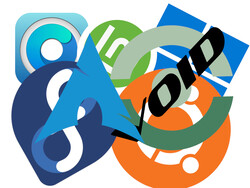
Zoals gezegd is het verlies van ondersteuning de doodsteek voor oude technologie. De meeste van mijn oude laptops zijn hier het slachtoffer van geworden; mijn Latitude E6430 zit vast op Windows 10, mijn MacBook Pro uit 2012 zit vast op macOS 10.14, en mijn MacBook Air uit 2014 zit vast op macOS 11. Er zijn echter een aantal workarounds voor diegenen die hun digitale handen vuil willen maken. Er zijn echter enkele workarounds voor degenen die bereid zijn om hun digitale handen vuil te maken.
Voor Windows machines (zoals mijn Dell) zijn er scripts en tools die Windows 11 relatief eenvoudig kunnen installeren op niet-ondersteunde hardware. Gezien de redelijk krachtige 8-threaded CPU en het upgradebare RAM-geheugen van de Latitude E6430 (ik heb momenteel 8 GB geïnstalleerd), is de ervaring soepel en een stuk beter dan bij nieuwere budgetlaptops. Met deze optie blijft de Latitude de komende jaren up-to-date en op de nieuwste versies van software (zoals webbrowsers).
Voor oudere MacBooks ondersteunt de OpenCore Legacy Patcher machines zo oud als de 2008 MacBook. Het is een eenvoudige app in Mac-stijl die het installatieprogramma van macOS patcht en gebruikers in staat stelt om tot macOS 14 te installeren (vanaf dit schrijven). Er zijn enkele problemen; MacBooks die Metal niet ondersteunen, hebben een extra patch nodig om goed te werken, en sommige tools (zoals Continuity Camera) zullen misschien nooit werken. Mijn ervaring is dat zowel mijn 2012 MacBook Pro 15 als mijn 2014 MacBook Air probleemloos macOS 14 draaien, met bijna alle functies intact. Safari is up-to-date, iMessage en FaceTime werken feilloos, en ze kunnen alle huidige macOS-programma's installeren.
De beste optie in mijn ervaring, en degene die ik zou aanraden, is Linux. Dit is vooral relevant voor oudere Windows computers (en zelfs moderne Windows machines), omdat Windows 11 bijzonder veel bronnen gebruikt. Afgezien van de discussie over softwarevrijheid, zijn de meeste Linux distro's merkbaar lichter dan Windows 10 of 11 en kunnen ze draaien op oude of zwakke hardware. De meeste laptops met een dual-core processor en 4 of meer GB RAM kunnen gemakkelijk de nieuwste versies van Ubuntu, Debian, Mint, Arch, Manjaro of Fedora draaien. Er zijn ook lichtere opties beschikbaar, waaronder Void Linux (dat op mijn Latitude E6430 draait), Lubuntu, Xubuntu, Linux Lite, enzovoort tot het waanzinnig kleine Puppy Linux (dat een totale installatiegrootte van ongeveer 500 MB heeft, waardoor het mogelijk is om het hele systeem in RAM te draaien).
Linux is niet de ingewikkelde boogeyman die het ooit was; de meeste distro's zijn eenvoudig en rechttoe rechtaan om te draaien. Linux Mint heeft bijvoorbeeld een softwarecentrum dat vergelijkbaar is met de App Store van macOS en de Microsoft Store op Windows. Bureaubladomgevingen zoals Cinnamon (typisch getoond in Mint) en Gnome (geïnstalleerd in Fedora en Ubuntu) zijn zeer aanpasbaar en hebben goed ontworpen gebruikersinterfaces die kunnen wedijveren met Windows 11 en macOS 14. Tot slot is er op Linux een app die bijna alle software op Windows en macOS kan vervangen. Het beste is dat u Linux kunt uitproberen door een live USB aan te maken en te kijken of het bij uw behoeften past.
Conclusie: Breng oudere laptops niet in diskrediet
Er zijn natuurlijk grote voordelen verbonden aan het kopen van een gloednieuwe laptop. U beschikt over de nieuwste hardware en software, en de laptop wordt nog jarenlang ondersteund door fabrikanten en ontwikkelaars. Reken oude laptops echter niet af. Die verouderde notebook in uw kast heeft misschien een paar leuke functies (en past misschien beter bij uw workflow dan een nieuwe machine), en met een middagje werk kan een oude laptop de nieuwste software gebruiken en veilig op het web surfen.
Er komt een tijd dat ik mijn 11 jaar oude Dell Latitude E6430 eindelijk zal moeten laten verdwijnen, maar vandaag is niet die dag. Zelfs mijn minder krachtige oudere laptops (namelijk mijn HP Stream 14 en Lenovo Chromebook 3) zijn competente machines waar ik heel comfortabel op kan werken. Ik kan het weten; deze recensie is geschreven op al mijn oudere laptops en elk van hen kon zonder problemen schrijven, foto's bewerken en communiceren.
Stof die oude laptop af. Misschien is het tijd om hem uit de kast te halen.























